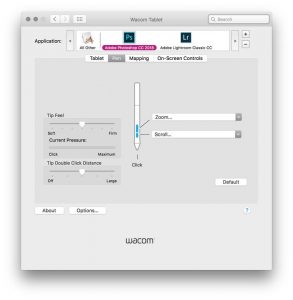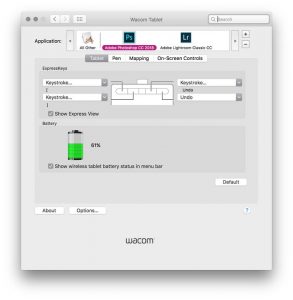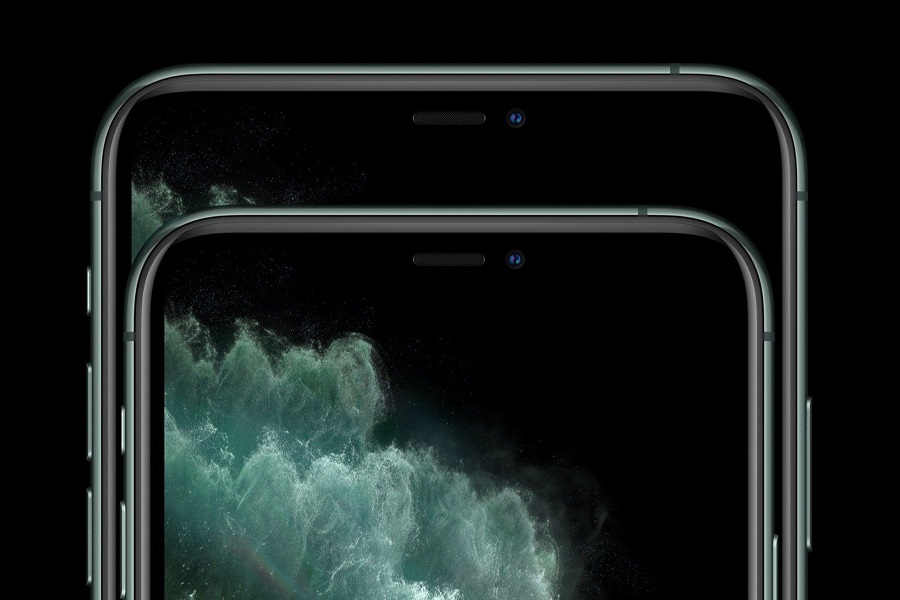Bảng vẽ Wacom Intuos là một trợ thủ đắc lực cho công việc sáng tạo với mức giá ngân sách lý tưởng.
Bảng vẽ (máy tính bảng sáng tạo) của Wacom giúp mang lại trải nghiệm thực tế, thực hành để tạo ra nghệ thuật kỹ thuật số. Thương hiệu Wacom được biết đến với các công cụ chuyên nghiệp với giá cả “chuyên nghiệp”. Bên cạnh đó loạt dòng sản phẩm Intuos được thiết kế với mức giá phổ thông có thể sử dụng tốt trong minh họa, thiết kế và chỉnh sửa ảnh hay không?
Với giá từ 2.025.000đ – 5.060.000đ (giá tham khảo tại zShop), dòng Wacom Intuos có độ nhạy áp lực 4.096. Intuos có hai kích cỡ lựa chọn, cỡ nhỏ và trung bình với bề mặt hoạt động 7” và 10” tương ứng. Phiên bản nhỏ có hoặc không có hỗ trợ Bluetooth, model trung bình chỉ có bản Bluetooth tiêu chuẩn.
Thiết kế không có màn hình
Không giống như dòng Cintiq cao cấp, Intuos không có màn hình hiển thị. Di chuyển bút trên máy tính bảng tương tự như di chuyển ngón tay của bạn trên bàn di chuột nhưng chắc chắn sẽ dễ dàng hơn rất nhiều. Chuyển động tay trên bảng vẽ, nhưng mắt vẫn phải hướng về phía trước, nhìn vào màn hình. Mặc dù nghe có vẻ ít trực quan hơn so với vẽ trực tiếp trên màn hình, nhưng trong thực tế nó vẫn cho cảm giác tự nhiên.
Các Intuos có vùng hoạt động gần như chiếm toàn bộ kích thước màn hình 8.5 x 5.3” trên model lớn hơn và 6 x 3.7” nhỏ hơn. Phía trên bề mặt làm việc là một bộ năm nút, được gọi là Express Keys, hơi lõm vào bảng vẽ để tạo một rãnh đặt bút. Nút ở giữa có chức năng bật / tắt và hỗ trợ cài đặt Bluetooth. Bốn nút còn lại có thể tùy chỉnh và có thể được thiết lập để kiểm soát các chức năng khác nhau trong các ứng dụng khác nhau.
Bút kèm theo bảng vẽ mang lại cảm giác như một cây bút thông thường trong tay. Tuy nhiên nó có hai nút ở bên cạnh có thể tùy chỉnh tương tự như các nút trên bảng vẽ.
Sử dụng chất liệu nhựa đen mềm tương tự như các phím MacBook, Intuos trông tinh tế và chắc chắn nổi bật trên bàn làm việc của người dùng. Bốn miếng đệm cao su bên dưới cung cấp độ bám để giữ bẻng vẽ ổn định trong khi sử dụng. Dù được sản xuất từ nhựa nhưng Intuos vẫn cho cảm giác tổng thể tốn với mức giá hợp lý.
Độ nhạy áp lực mang lại cho Intuos lợi thế lớn hơn so với chuột.
Đối với máy tính, Wacom Intuos được ví như một con chuột tối ưu ưa thích. Người dùng có thể sử dụng Intuos trong bất kỳ chương trình nào bằng cách di chuột qua bề mặt và nhấn để nhấp. Trước tiên, cần cài đặt phần mềm của Wacom, cho phép tùy chỉnh các nút, xem thời lượng pin và kiểm soát các cài đặt khác. Việc thiết lập ban đầu khá dễ dàng, với các hướng dẫn trên màn hình từ phần mềm. (sau thử nghiệm Intuos trên máy Mac, hệ thống cũng tương thích với Windows 7 trở lên, ngoại trừ Windows 10 S).
Thiết lập Bluetooth cũng không gây khó khăn, sau khi mở cài đặt Bluetooth và bật nguồn máy tính bảng, Intuos được kết nối trong lần thử đầu tiên. Khi Bluetooth được bật, điều duy nhất cần cáp USB là cho việc sạc. Theo các trải nghiệm thực tế, thời lượng pin phù hợp với thông số 15 giờ của Wacom. (Intuos rẻ nhất thiếu Bluetooth và hoàn toàn phụ thuộc vào USB).
Mặc dù thiết lập Wacom Intuos rất dễ dàng, nhưng việc định cấu hình cài đặt tùy chỉnh và tìm một thiết lập phù hợp với quy trình công việc của bạn sẽ mất một thời gian thử nghiệm. Phím Express trên Intuos có thể được đặt thành các loại thao tác nhấp chuột, điều hướng (như cuộn, thu phóng) và điều khiển trên màn hình. Có lẽ cài đặt tùy chỉnh hữu ích nhất là khả năng gán phím tắt cho một phím Express duy nhất. Điều này cho phép bạn biến các phím tắt phức tạp nhất hoặc thường được sử dụng trong các ứng dụng yêu thích của bạn thành một tổ hợp phím.
Hai nút trên bút cung cấp cùng một chế độ tùy chỉnh. Cài đặt nhấp và điều hướng cho phép bạn tự do sử dụng bút giống như chuột cùng chức năng nhấp chuột phải và cuộn. Bạn cũng có thể thay đổi độ nhạy của đầu bút để tạo cảm giác thoải mái hơn khi chạm nhẹ hơn hoặc nặng hơn.
Các tùy chọn bổ sung cho phép bạn chọn để dẫn tới màn hình kép.
Một bảng vẽ đồ họa cho người mới bắt đầu
Là một tùy chọn ngân sách khá lý tưởng của Wacom, Wacom Intuos chắc chắn là một lựa chọn lý tưởng cho những người mới bắt đầu sử dụng bảng vẽ.
Đối với các nhiếp ảnh gia, các tùy chọn tùy chỉnh của Intuos có trong Adobe Lightroom và Photoshop. Trong Lightroom, trải nghiệm sử dụng đặt hai phím Express bên trái để tăng / giảm kích thước cọ và hai bên phải để truy cập nhanh vào healing tool và điều chỉnh chung brush. Trong Photoshop, tùy chỉnh ngược lại. Các điều khiển bút dưới dạng nhấp chuột phải và cuộn để điều hướng khi phóng to ảnh. Thiết lập của riêng bạn cũng sẽ phụ thuộc vào các lệnh bạn sử dụng thường xuyên nhất.
Học cách sử dụng Intuos có cảm giác như lần đầu tiên bạn thử gõ phím mà không cần nhìn vào tay. Lúc đầu, việc xem màn hình thay vì tay bạn sẽ cảm thấy lạ, nhưng cảm giác kỳ quặc đó sẽ dần tan biến khi bạn sử dụng hệ thống bảng vẽ cho đến khi cảm thấy dễ dàng như gõ phím. Trên thực tế, sử dụng một bảng vẽ và màn hình riêng biệt – so với vẽ trực tiếp trên màn hình – thậm chí có thể là một lợi thế, vì bàn tay của bạn sẽ hạn chế chặn tầm nhìn so với trên khung vẽ kỹ thuật số.
Lợi thế lớn nhất mà Intuos có được thay vì sử dụng chuột là độ nhạy áp lực. Nhiều áp lực hơn tạo ra các nét nhỏ hơn, tối hơn, trong khi áp lực ít hơn tạo ra một đường lớn bằng cọ được chọn với độ góc cạnh nhiều hơn. Bút không có nghĩa là bạn không bao giờ phải chọn kích thước cọ, hình dạng hoặc cạnh nữa, nhưng độ nhạy áp lực cho phép bạn có được kích thước bút tối đa đó hoặc chỉ một phần của brush được chọn với áp lực nhẹ.
Intuos sẽ là giải pháp tiết kiệm thời gian hiệu quả nhất cho bất kỳ ai thực hiện nhiều thao tác vẽ phức tạp.
Nhờ vào các tính năng trên, Intuos sẽ giúp tiết kiệm thời gian hiệu quả nhất cho bất kỳ ai thực hiện nhiều thao tác vẽ phức tạp, vì nó giảm thời gian qua lại trong việc chuyển đổi giữa các brush khác nhau và cài đặt độ trong suốt.
Mặc dù các lợi ích có vẻ không rõ ràng đối với các nhiếp ảnh gia, công cụ dodge và burn cũng nhạy cảm với áp lực, dễ gây ra các vết cháy sáng hơn hoặc tối hơn trên hình ảnh bằng cách điều chỉnh áp lực bút. Tuy nhiên, chỉnh sửa dựa trên bảng vẽ cho cảm giác tự nhiên hơn đối với một số mục đích sử dụng khác. Sử dụng bút để loại bỏ nhược điểm với healing tool sẽ nhanh hơn một chút so với sử dụng chuột. Bảng vẽ sẽ mang lại cảm giác tự nhiên hơn và tăng thêm nhiều sự mới mẻ thú vị cho công việc hàng ngày của bạn.
Nhận xét chung
Wacom Intuos là một trợ thủ đắc lực, dễ dàng sử dụng để chỉnh sửa và minh họa ảnh dựa trên bút và bảng vẽ trong một tầm giá ngân sách. Mặc dù không lớn như các tùy chọn đắt tiền hơn và chỉ phục vụ như một “bản đồ” của màn hình chứ không phải màn hình thực tế, độ nhạy áp lực của Intuos đơn giản hóa và tăng tốc nhiều loại công việc dựa trên brush. Cách các nút tùy chỉnh trên cả máy tính bảng và bút tạo ra quy trình làm việc hiệu quả hơn cũng được đánh giá cao.
Công việc sáng tạo sẽ trở nên thú vị hơn khi sở hữu Wacom Intuos. Nếu bạn không cần các tính năng bổ sung của phiên bản pro-level nhưng lại thường xuyên phải sử dụng công cụ paintbrush, pen, eraser, dodge, và burn thì Wacom Intuos chính xác là một lựa chọn lý tưởng.
Tham khảo Digital Trends